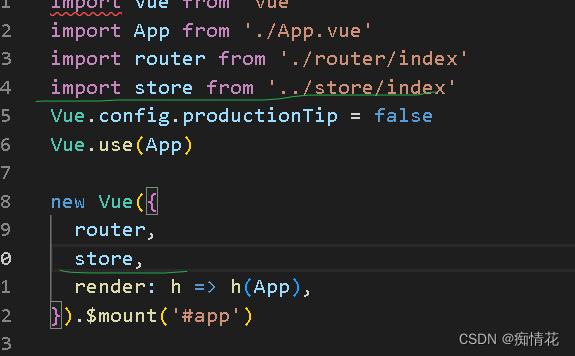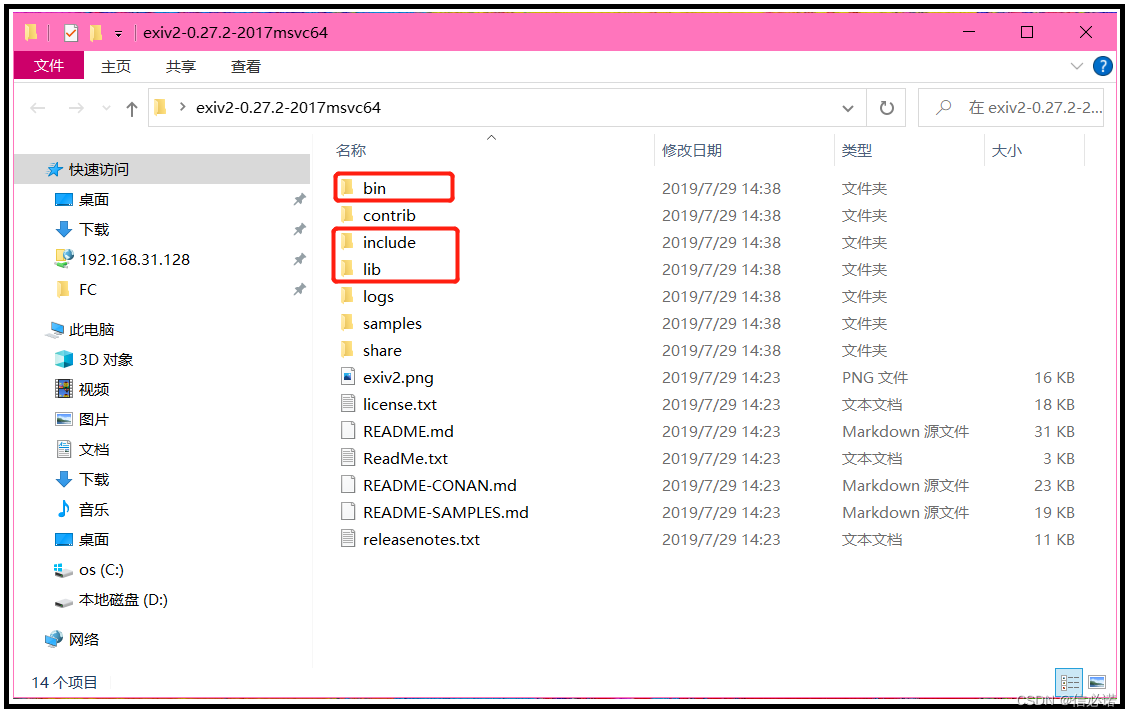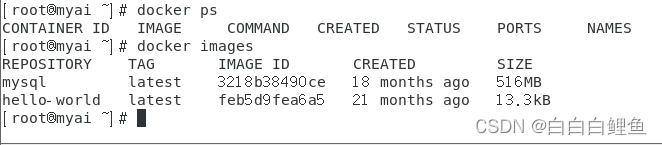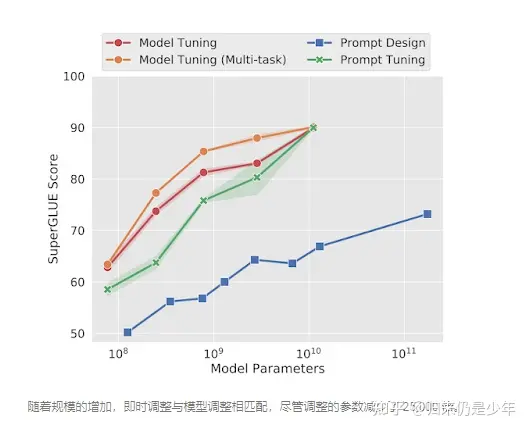英伟达NVIDIA Jetson 系列 Xavier、TX2等系统换源
- 寻找合适的源
- 更改APT配置文件
Jetson系列像Xavier、TX2等产品刷机过后默认的软件更新源是主服务器的源,更新的时候相当的慢,在X86的机器上可以通过界面的方式换源,点击设置然后选择Software & Update在Download From里面选择合适的源,但是在Xavier、TX2这些arm平台上就行不同了,只能通过手动改配置文件的方式进行更改,下面是我进行换源的过程。
第一步操作主要是找到最可能合适你的源,如果搞不清楚或者不想看就直接跳到第二步更改APT配置文件。

寻找合适的源
Ubuntu可以用的所有镜像源列表在下面这个网站里面。镜像列表
我们找到国内源的列表。

图中还是不少,我们当然还是找一个比较快、延迟低源是最合适的。
值得注意的是这个界面上显示的源大多数都是X86架构的源,ARM架构的源好多都没有被收录进来。我们以第一个阿里的源为例点进行去过后显示是这样的。

这种源后缀是/ubuntu/是X86架构的源,ARM架构的源的后缀是/ubuntu-ports/
ARM架构的Ubuntu官网没有给出列表,经过我的测试下面的国内的源是可以用的。
# 阿里源
http://mirrors.aliyun.com/ubuntu-ports/
# 华为源
http://mirrors.huaweicloud.com/repository/ubuntu-ports/
# 清华源
http://mirrors.tuna.tsinghua.edu.cn/ubuntu-ports/
# 中科大源
http://mirrors.ustc.edu.cn/ubuntu-ports/
中科大的源由于运行商的缓存劫持,用http非常的慢,用https可以避免这个问题会快很多。但是apt不支持https所以要安装一个软件。
sudo apt install apt-transport-https
安装完成过后如果要用中科大的源的话,就就可以用https了
https://mirrors.ustc.edu.cn/ubuntu-ports/
下面我们首先对各个源进行一下延迟测试,这个根据个人网络环境差别比较大,测试延迟最简单的办法就是把上面的网站粘贴到浏览器里面然后回车观察打开速度整么样。
也可以用下面的工具测试,先安装它。
sudo apt install httping
安装完成过后进行延迟和丢包测试
httping http://mirrors.tuna.tsinghua.edu.cn/ubuntu-ports/
如果是校园网的话清华的源可能比较会好一点,选择好延迟低的一个源我们进行下一步。
更改APT配置文件
APT按照/etc/apt/sources.list文件进行软件的源的管理,我们更改源需要对这个文件进行操作,其实图像化界面的操作最后也是更改这个文件,更改之前建议备份一下,防止该乱了过后改改回来
sudo cp /etc/apt/sources.list /etc/apt/sources.list.backup
如果以后想更改回来就把/etc/apt/sources.list.backup备份的内容覆盖回/etc/apt/sources.list。
下面我们开始更改文件。
sudo vim /etc/apt/sources.list
打开过后里面好多地方都是注释掉的(带#的行就是注释行),只有没有注释的行才是进行更新安装的时候起作用的,我们只需要把原来的源
改为刚刚我们测试延迟比较低的那个源即可,例如我选的是清华的源
# 把
http://ports.ubuntu.com/ubuntu-ports/
# 改为
http://mirrors.tuna.tsinghua.edu.cn/ubuntu-ports/
我电脑上改完过后的图如下,我的是Xavier 18.04的系统,对于TX2这些16.04的有些不一样,总之一句话,把原来文件里面没用注释的行的网站换掉其他的都不要动。

把那些没用的内容删掉,只保留下面的内容也可以
deb http://mirrors.tuna.tsinghua.edu.cn/ubuntu-ports/ bionic main restricted
deb http://mirrors.tuna.tsinghua.edu.cn/ubuntu-ports/ bionic-updates main restricted
deb http://mirrors.tuna.tsinghua.edu.cn/ubuntu-ports/ bionic universe
deb http://mirrors.tuna.tsinghua.edu.cn/ubuntu-ports/ bionic-updates universe
deb http://mirrors.tuna.tsinghua.edu.cn/ubuntu-ports/ bionic multiverse
deb http://mirrors.tuna.tsinghua.edu.cn/ubuntu-ports/ bionic-updates multiverse
deb http://mirrors.tuna.tsinghua.edu.cn/ubuntu-ports/ bionic-backports main restricted universe multiverse
deb http://mirrors.tuna.tsinghua.edu.cn/ubuntu-ports/ bionic-security main restricted
deb http://mirrors.tuna.tsinghua.edu.cn/ubuntu-ports/ bionic-security universe
deb http://mirrors.tuna.tsinghua.edu.cn/ubuntu-ports/ bionic-security multiverse
更完成过后保存退出。执行一下更新看会不会报错。
sudo apt update
如果没用报错就享受速度的飙升吧。如果报错了首先检查文件里面是不是改的有问题,可以参考我截图的文件,有没有没用更改彻底的网站,如果还是有问题那么就是这个源的问题了,就在上面的可用源列表里面换另外一个源再试一下。我用的是清华的源Xavier Ubuntu18.04上是没用问题的速度很快,基本上都是5-6M/s。